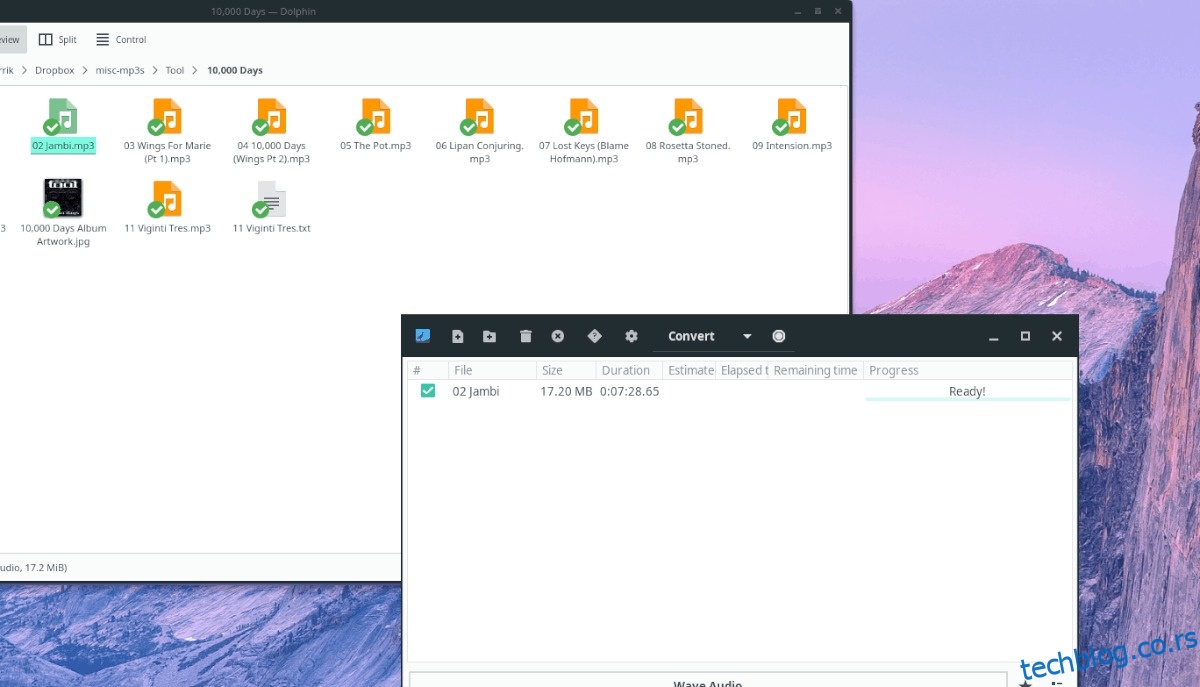Уморни сте од муке са командном линијом за претварање те МП3 датотеке у други формат? Доста вам је читања водича да бисте научили како да транскодирате видео датотеку у тањи, мањи формат? Не тражите даље од Цурлев-а: једноставног алата за конверзију медија који вам омогућава да с лакоћом конвертујете медијске датотеке на Линук-у.
Преглед садржаја
Инсталирајте Цурлев
Пре него што пређемо на то како да користимо алатку за конверзију медија Цурлев за транскодирање музичких и видео датотека на Линук-у, потребна је инсталација. Пратите упутства у наставку која одговарају вашој дистрибуцији Линука.
Убунту
Да бисте добили Цурлев у Убунту-у, мораћете да преузмете Деб пакет са званичне веб странице програмера. Нажалост, пошто се Цурлев налази на СоурцеФорге-у, није могуће преузети га помоћу терминалске команде. Уместо тога, да га добијем, идите на страницу за преузимање и зграбите је. Затим покрените прозор терминала и користите ЦД команду да бисте прешли у фасциклу ~/Довнлоадс.
cd ~/Downloads
Инсталирање Цурлев-а на Убунту захтева инсталатер пакета дпкг терминала.
sudo dpkg -i curlew_0.2.5-1_all.deb
Када инсталирате ДЕБ пакет у терминал, врло је вероватно да ће се појавити грешке. Ове грешке су проблеми зависности и дешавају се када програм дпкг не може исправно да реши програме које пакет треба да покрене на Убунту-у. Срећом, овај проблем се брзо решава командом апт инсталл.
sudo apt install -f
Дебиан
Цурлев има ДЕБ пакет (вероватно за Убунту кориснике). Међутим, пошто су Дебиан и Убунту исти, моћи ћете да га натерате да ради! Почните тако што ћете отићи на званичну страницу Цурлев СоурцеФорге и преузети најновију верзију. Након што га преузмете, отворите прозор терминала и користите ЦД у фасциклу ~/Довнлоадс.
cd ~/Downloads
Покрените дпкг инсталациони алат и учитајте Цурлев на Дебиан.
sudo dpkg -i curlew_0.2.5-1_all.deb
Цурлев је постављен на Дебиан-у. Следећи корак је исправљање проблема зависности који се могу појавити покретањем команде апт-гет инсталл.
sudo apt-get install -f
Арцх Линук
Цурлев медијски конвертор је доступан корисницима Арцх Линук-а преко АУР-а. За интеракцију са АУР-ом, користите Пацман пакет менаџер да бисте инсталирали Гит и Басе-девел.
sudo pacman -S git base-devel
Док пакети раде, користите команду гит цлоне да бисте преузели најновију верзију Цурлев АУР снимка.
git clone https://aur.archlinux.org/curlew.git
Преместите прозор терминала из матичног директоријума у нови директоријум цурлев кода.
cd curlew
Направите Цурлев пакет који се може инсталирати помоћу наредбе макепкг. Имајте на уму да приликом израде програма могу настати проблеми зависности. Ако се то догоди, проверите Цурлев-ову званичну АУР страницу.
makepkg -sri
Федора
Да бисте добили Цурлев медијски конвертор на Федора Линук-у, морате додати РПМ Спхере софтвер треће стране. Да бисте га додали, отворите прозор терминала и креирајте нову репо датотеку додиром.
sudo touch /etc/dnf.repos.d/rpm-sphere.repo
Отворите нову репо датотеку РПМ Спхере у Нано-у, са роот привилегијама (преко судо).
sudo /etc/dnf.repos.d/rpm-sphere.repo
Налепите код испод у програм за уређивање текста Нано:
[rpm-sphere]
наме=РПМ сфера
басеурл=хттпс://фтп.гвдг.де/пуб/опенсусе/репоситориес/хоме:/зхонгхуарен/Федора_28/
гпгкеи=хттпс://фтп.гвдг.де/пуб/опенсусе/репоситориес/хоме:/зхонгхуарен/Федора_28/реподата/репомд.кмл.кеи
омогућено=1
гпгцхецк=1
Коначно, инсталирајте Цурлев на Федору помоћу алата за паковање ДНФ.
sudo dnf install curlew -y
ОпенСУСЕ
Корисници СУСЕ-а могу да инсталирају Цурлев преко Пацкман софтверског спремишта. Унесите наредбу испод да бисте је додали у свој систем.
ЛЕАП 15.0
sudo zypper addrepo https://packman.inode.at/suse/openSUSE_Leap_15.0/ packman
СКОК 42.3
sudo zypper addrepo https://packman.inode.at/suse/openSUSE_Leap_42.3/ packman
Тумблевеед
sudo zypper addrepo https://packman.inode.at/suse/openSUSE_Tumbleweed/ packman
Инсталирајте програм са:
sudo zypper install curlew
Генериц Линук
Они који не могу да добију апликацију Цурлев медиа цонвертер за своју Линук дистрибуцију морају да направе програм из извора. Отворите терминал и пратите упутства корак по корак да бисте га покренули на вашем Линук рачунару.
Корак 1: Инсталирајте зависности потребне за прављење програма. Конкретно, требаће вам питхон, питхон3-ги, питхон3-дбус, гир1.2-гтк-3.0, либав-тоолс (или ффмпег), кдг-утилс, медиаинфо, либрсвг2-бин, интлтоол и гноме-ицон-тхеме -симболиц.
Корак 2: Преузмите изворни код Цурлев-а са СоурцеФорге-а.
Корак 3: Извуците изворни код помоћу тар.
cd ~/Downloads sudo tar -xvzf curlew-0.2.5.tar.gz cd curlew-0.2.5
Корак 4: Направите и инсталирајте програм на свом Линук рачунару.
python3 setup.py install --prefix=/usr
Цурлев – претварање аудио датотека
Цурлев је одличан у претварању аудио датотека у различите формате. Да бисте конвертовали аудио датотеку, отворите апликацију и изаберите дугме „додај датотеке“.
Користите претраживач датотека да бисте пронашли аудио датотеку коју желите да конвертујете. Алтернативно, отворите Линук менаџер датотека, потражите локацију аудио датотеке коју желите да конвертујете, изаберите је мишем и превуците је у прозор Цурлев.
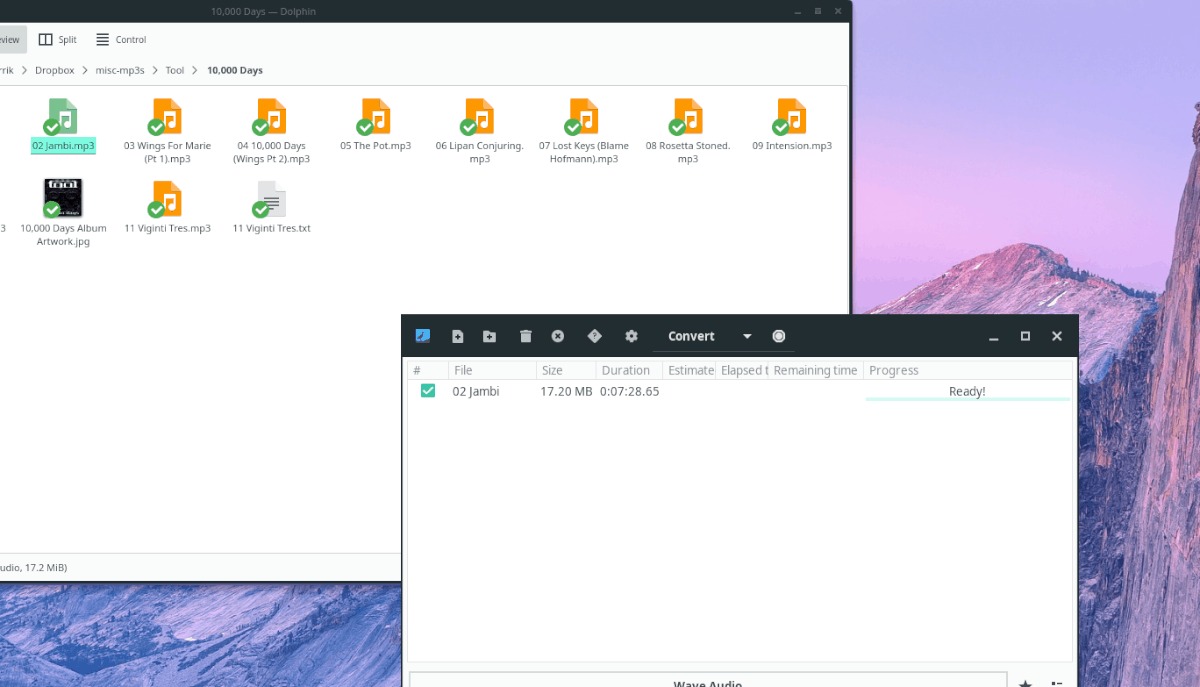
Кликните на дугме на дну странице и изаберите аудио формат. Када сте задовољни форматом, кликните на дугме „Конвертуј“ на врху да бисте започели процес конверзије.
Транскодирана аудио датотека ће се појавити у истом директоријуму као и оригинална.
Цурлев – претворити видео датотеке
Требате да конвертујете видео датотеку на свом Линук рачунару? Цурлев то може! Покрените програм на радној површини, а затим кликните на дугме „додај датотеке“ (такође можете превући датотеку у прозор програма из вашег менаџера датотека, као код аудио датотека).
Када је видео датотека додата у Цурлев ред, мораћете да изаберете формат у који ћете транскодирати. Кликните на дугме на дну и користите га за претраживање кодека.

Када све изгледа добро, можете конвертовати видео датотеку у Цурлев кликом на дугме „конвертуј“ на врху.